LINE 是一款热门的即时通讯应用,数百万用户用它来聊天和分享照片。随着时间的推移,你的 LINE 对话会积累许多重要或值得纪念的照片。然而,这些照片并不总是会自动保存到 iPhone 的相机胶卷中,这意味着如果你删除应用或更换设备,它们可能会丢失。
将 iPhone 上的 LINE 照片备份到电脑是保护回忆并释放 iPhone 空间的明智之举。以下是一些简单有效的方法,可帮助您将 LINE 照片从 iPhone 移动到电脑。
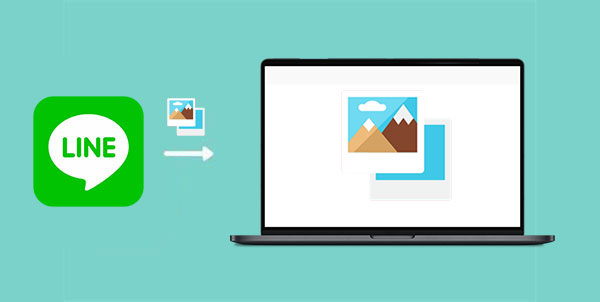
如何将 Line 照片保存到 iPhone 相册?
在将 Line 照片从 iPhone 同步到电脑之前,您需要将喜欢的 Line 照片保存在 iPhone 相册中,然后将其传输到电脑。只需按照以下说明操作即可。
备份 Line 照片的一个好方法是将它们直接保存到电脑上,与云存储相比,这种方式能提供更好的隐私保护。Coolmuster Coolmuster iOS是一款可靠的iPhone 管理和备份工具。它能让您快速轻松地将所有 Line 照片从 iPhone 传输到电脑。它还能让您预览 iPhone 上的所有照片,然后有选择地将它们复制到电脑,且不会有任何质量损失。
使用iOS Assistant 备份 Line 照片的好处:
以下是如何使用iOS助手将 LINE 照片从 iPhone 传输到电脑:
01让你的iDevice与程序连接
在电脑上下载并安装iOS Assistant。启动它,然后用 USB 线将 iPhone 连接到电脑。程序会自动检测您的设备并将其显示在主界面上。

02预览并选择要传输的照片
点击左侧面板上的“照片”文件夹,您可以在右侧面板中预览照片的缩略图。只需标记一张或多张要同步到电脑的照片即可。

03将 LINE 照片从 iPhone 传输到电脑
选择完成后,只需单击顶部菜单上的“导出”按钮,选择输出位置,即可立即开始传输过程。所有选定的照片都将成功保存到您的计算机中。
将 LINE 照片从 iPhone 下载到电脑的一个简单方法是使用电脑版 LINE 应用。如果您经常在手机和电脑上使用 LINE,这种方法非常方便,而且无需额外工具即可轻松访问和保存照片。
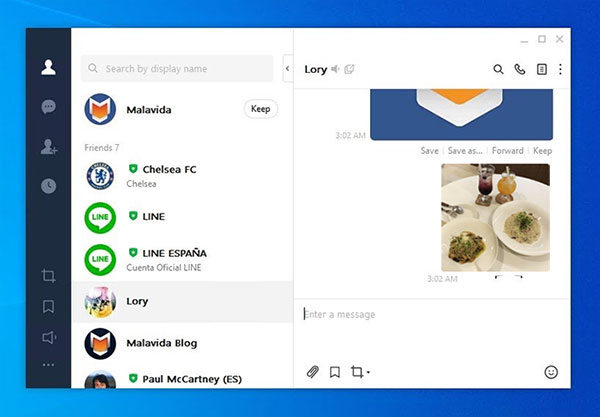
iPhone 上的一些照片突然消失了,你需要知道原因和解决方法。本文将告诉你遇到这个问题时该怎么做。
iPhone照片消失了?这里有9个修复方法你可以试试AirDrop 是一种快速便捷的方式,可以将照片(包括 LINE 照片)从 iPhone 传输到Mac 。它无需网络连接,并且支持无线传输,是 Apple 设备之间文件传输的理想选择。以下是如何通过 AirDrop 将 LINE 照片从 iPhone 同步到Mac的方法。

完成后,您可以在“下载”文件夹或为 AirDrop 文件设置的位置找到它们。( AirDrop 在 iPhone/iPad 上不起作用?)
通过电子邮件将 LINE 照片从 iPhone 传输到电脑是一种简单快捷的方法。它不需要任何其他应用程序或软件。您可以轻松地将照片通过电子邮件发送给自己,也可以将其下载到电脑上安全存储。

如果你想将 iPhone 上的 Line 照片保存到电脑上,千万不要错过这篇文章。以上就是如何轻松地将 Line 照片从 iPhone 传输到电脑。你可以按照步骤尝试自己操作,你会发现一切都没有你想象的那么难。
相关文章:
如何将线路转移到新手机(iPhone / Android )